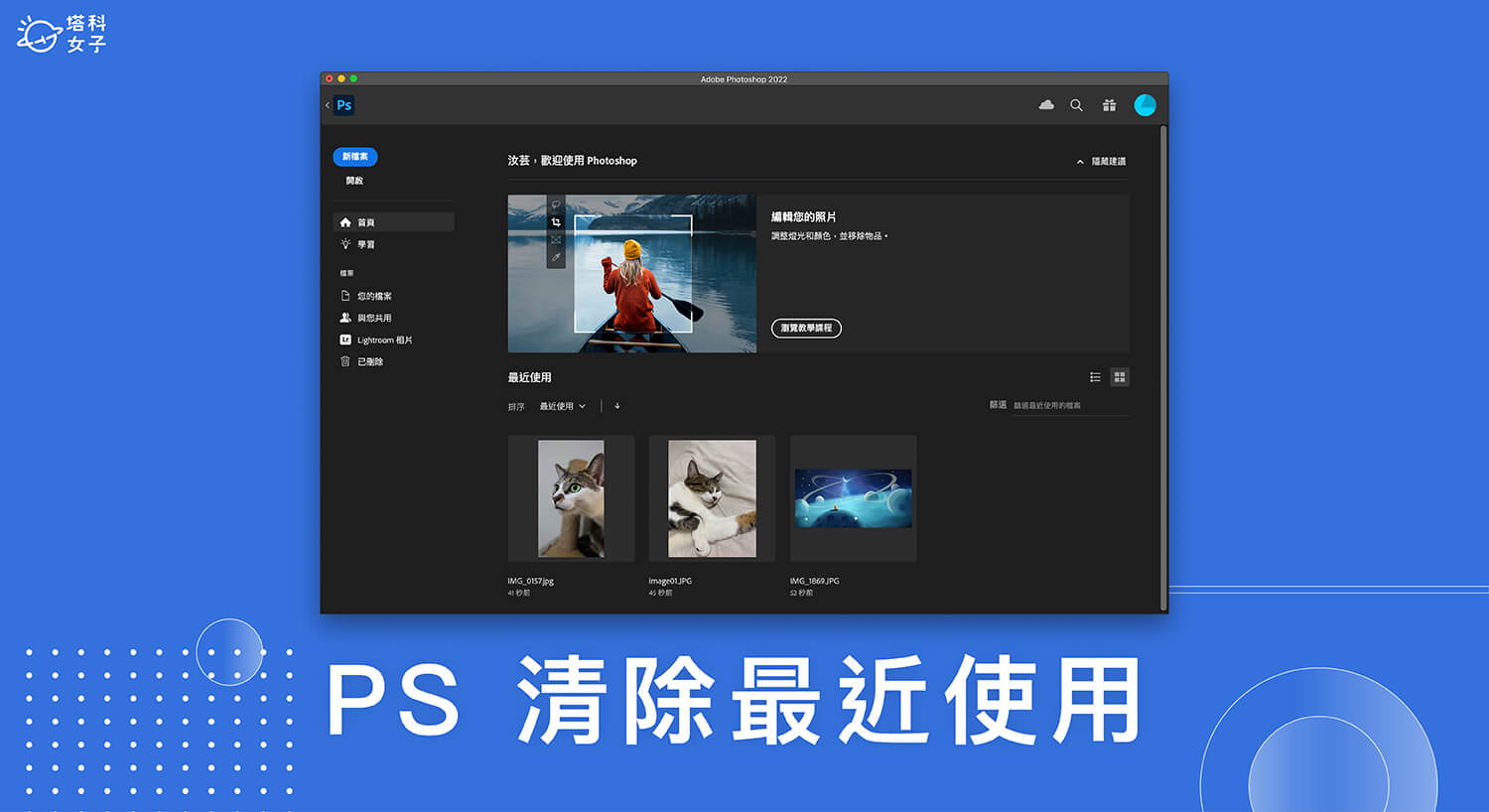打開 Photoshop 修圖軟體時,我們首先會在「最近使用」的欄位裡看到我們之前編輯過的好幾份圖檔與素材,雖然我們能透過該列表快速開啟檔案,但裡面會充斥著一些之前編輯過的暫存圖片紀錄,導致整體看起來稍嫌雜亂。
因此,本篇教學會詳細教你怎麼在 Photoshop 清除最近使用的暫存圖檔,清除後即可讓該區塊變成空白,也會教你如何隱藏「最近使用」列表。

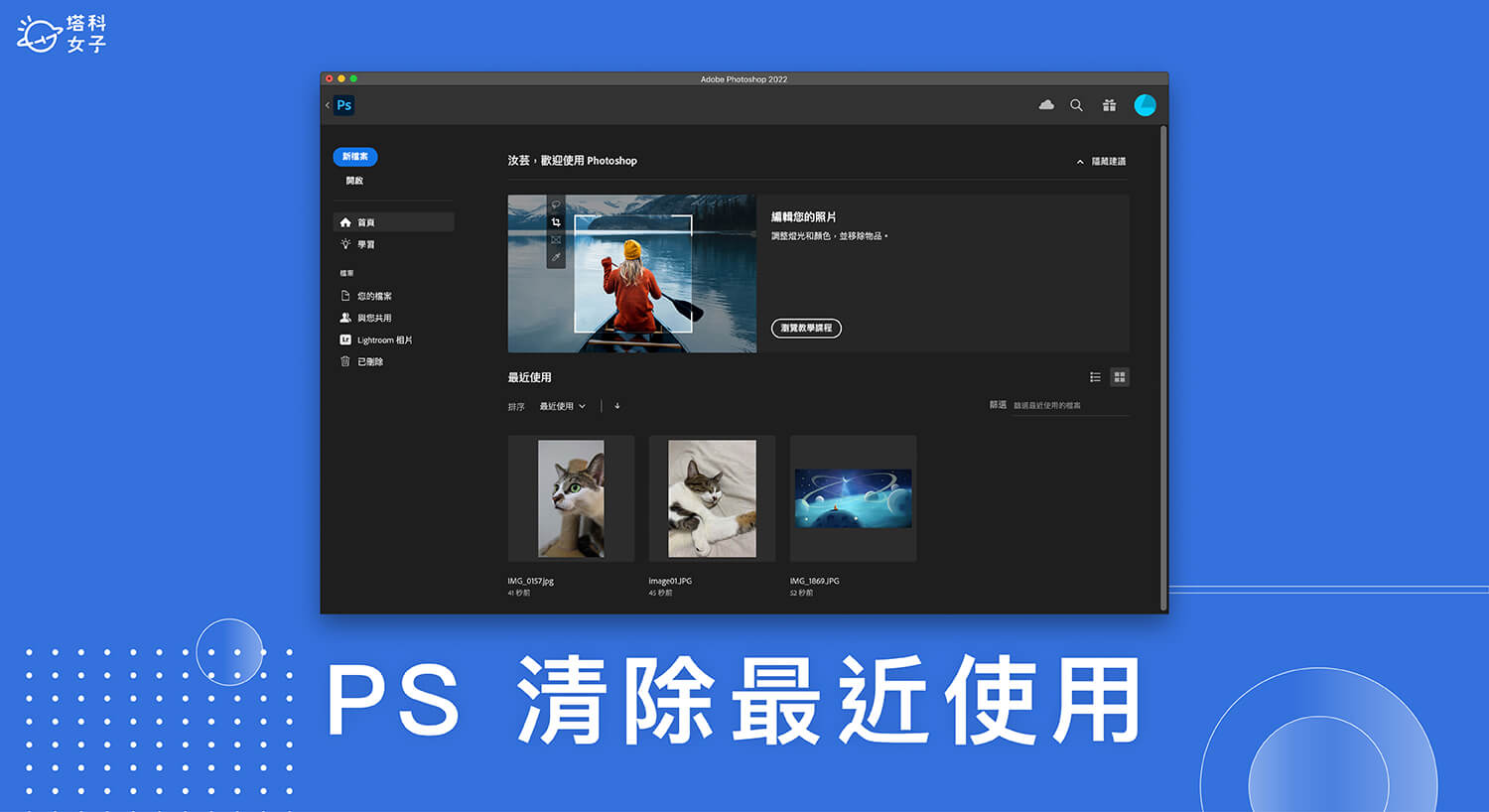
Photoshop 最近使用的檔案
如下圖,在 Photoshop 首頁下方的「最近使用」區塊裡會顯示好幾張我們之前使用的圖片或素材,當數量一多就會看起來很雜亂。
如何在 Photoshop 刪除最近使用的檔案清單?
如果你想清除並刪除 Photoshop 最近使用的檔案清單,請按照以下步驟操作:
- 開啟 Photoshop,點選上方工具列的「檔案」。
- 點選「最近使用的檔案」。
- 點選「清除最近使用的檔案清單」。
清除之後,PS 最近使用的清單就會變成空白的,但只要你再透過 Photoshop 修圖或編輯圖檔,它一樣會再次出現,所以你可以繼續參考下方的方法來隱藏「最近使用」列表,讓它不要再出現。
如何在 Photoshop 隱藏最近使用列表?
開啟 Photoshop 軟體後,Mac 用戶請點選「Photoshop」>「偏好設定」>「檔案處理」;Windows 用戶請點選「編輯」>「偏好設定」>「檔案處理」。
然後將「最近使用的檔案清單包含」從預設的 20 改為 0,這樣它之後就不會在 Photoshop 首頁顯示最近使用的檔案,一勞永逸。
總結
如果你跟我一樣不喜歡 Photoshop 首頁顯示雜亂的「最近使用」檔案清單,可以參考本篇教學清除並隱藏該功能,讓你的 PS 首頁更乾淨整齊。